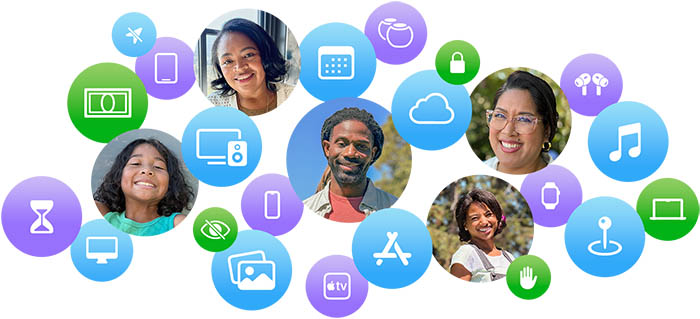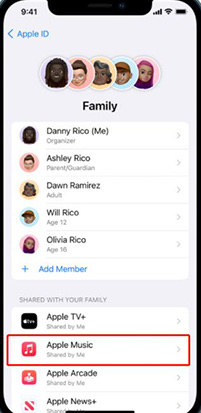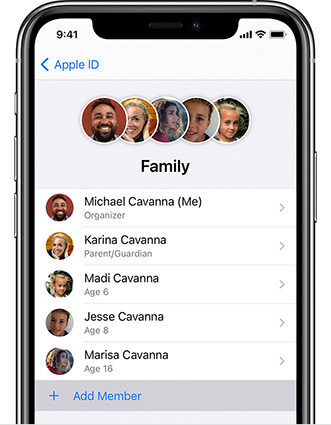Compartir en familia Apple Music no funciona: ¡5 soluciones aquí!
Resumen
Si te encuentras con que Compartir en familia Apple Music no funciona, no te preocupes. A veces ocurre. En este post, compartiremos contigo algunas soluciones rápidas y sencillas que te ayudarán a solucionar el problema. Sigue leyendo y encontrarás más información a continuación.
Aspectos destacados:
- Cuando te encuentres con el problema "Apple Music no funciona en Compartir en familia", puedes hacer lo siguiente para solucionarlo:
- 1. Comprueba la coherencia de tu ID de Apple;
- 2. Comprueba si tienes Apple Music activado en Compartir en familia;
- 3. Desconéctate y vuelve a conectarte;
- 4. Elimina a todos los miembros de la familia y vuélvelos a invitar en Compartir en familia;
- 5. Ponte en contacto con el Soporte técnico de Apple Music o con el Soporte técnico de Apple.
- Además, puedes utilizar directamente una alternativa a Compartir en Familia para compartir Apple Music en su lugar. EaseUS MobiMover es capaz de transferir música entre dispositivos Apple o entre dispositivos Android/PC e iOS fácilmente.
Si has activado el servicio Compartir en familia para Apple Music, puedes compartir toda la música comprada en el iTunes Store con otros usuarios de ID de Apple. De esta forma, puedes transferir música de iPhone a iPhone sin iTunes ni software de terceros. Sin embargo, algunas personas pueden encontrarse con el problema "Compartir en familia Apple Music no funciona". Pues bien, ese es el problema que vamos a solucionar en este post. ¡Manos a la obra!
¿Por qué no funciona mi Apple Music en Compartir en familia?
Cuando compartes música en el iPhone sin iTunes utilizando Compartir en familia y descubres que Compartir en familia de Apple Music no funciona en el iPhone u otros dispositivos, hay muchas variables y factores que podrían conducir a ese resultado. Para activar Compartir en familia, se necesitan algunas condiciones básicas y factores comunes que hacen que Compartir en familia no funcione para Apple Music en iPhone, iPad o Mac, que incluyen:
Requisitos previos:
- Configura correctamenteCompartir en familia en tu dispositivo. Suscríbete primero a Apple Music. Sólo cuando seas miembro de Apple Music, podrás reproducir canciones aquí y compartir música con tu familia y amigos.
- Una vez que añadas a alguien a tu grupo familiar, todos los demás ID de Apple incluidos deben estar en el mismo país. Si la ubicación registrada del ID de Apple de destino es diferente a la tuya, no podrá unirse a tu grupo de Compartir en familia.
- Compartir en familia admite iPhones con iOS 8 o posterior para transferir música de un ID de Apple a otro, o Macs con OS X Yosemite o superior para sincronizar música del iPhone al Mac. También está disponible en dispositivos Android, siempre que hayas descargado Apple Music.
Otros factores comunes:
- Usuario de prueba: Si acabas de empezar a utilizar Apple Music durante 1 o 2 meses y todavía eres un usuario de prueba, no se te permite activar el servicio Compartir en familia. Puedes esperar hasta que expire el periodo de prueba de Apple Music.
- ID de Apple incorrecto: El ID de Apple en Compartir en familia no es el que utilizaste para comprar música.
- Archivos no disponibles: Algunos archivos o formatos no son compatibles para ser compartidos en la función Compartir en familia.
Asegúrate de que cumples todos estos requisitos cuando actives el servicio Compartir en familia.
Compartir en familia Apple Music no funciona - 5 soluciones
Basándote en las posibles variables mencionadas en la última sección, puedes encontrar las soluciones adecuadas para arreglarlas. Ahora vamos a explorar estas soluciones sobre Compartir en familia Apple Music no funciona.
![Compartir en familia]()
1️⃣Check la coherencia de tu ID de Apple
En primer lugar, debes asegurarte de que el ID de Apple con el que has iniciado sesión es el mismo con el que compraste la suscripción y el que utilizas para compartir servicios con tu grupo familiar en Compartir en familia de Apple. Por tanto, comprueba los ID de Apple con los que se ha iniciado sesión en Apple Music, iCloud e iTunes en el dispositivo del miembro de la familia.
2️⃣Check si tienes Apple Music activado en Compartir en familia
Si ves que Apple Music no puede conectarse a Compartir en familia, tienes que cambiar los ajustes de Compartir en familia. Para permitir que los miembros de tu familia accedan a tu Apple Music en Compartir en familia, primero tienes que añadir este servicio en la función Compartir en familia. He aquí cómo hacerlo:
Paso 1. En tu iPhone o iPad, ve a Ajustes > [Tu nombre] > Compartir en familia.
Paso 2. A continuación, activa el conmutador de Apple Music.
![activar Apple Music]()
3️⃣Log salir y volver a entrar
Si no encuentras ningún problema con tu ID de Apple o con el servicio Compartir en familia, puedes cerrar la sesión y volver a entrar en tu ID de Apple para solucionar fallos temporales o algunos errores de software desconocidos. A continuación te explicamos cómo:
Paso 1. En tu iPhone o iPad, ve a Ajustes > [Tu nombre] > iCloud.
Paso 2. Cierra la sesión de tu cuenta de ID de Apple y vuelve a iniciarla con las credenciales correspondientes.
4️⃣Remove todos los miembros de la familia y reinvítalos en Compartir en familia
Si no estás seguro de si se trata de un fallo de Compartir en familia, puedes eliminar a todos los miembros de la familia y luego volver a añadirlos. He aquí cómo hacerlo:
Paso 1. En tu dispositivo Apple, selecciona Ajustes > [Tu nombre] > Compartir en familia.
Paso 2. Aquí aparecerán todos los miembros de la familia. Toca y elimina sus nombres.
Paso 3. A continuación, pulsa el icono Invitar > Invitar a otros para añadir miembros que se unan de nuevo a tu grupo familiar compartido.
![añadir familiar]()
5️⃣Contact Soporte de Apple Music o Soporte de Apple
Si sigues sin poder compartir Apple Music a través de Compartir en familia, es posible que se trate de un problema de Apple Music en lugar de Compartir en familia, especialmente cuando no puedes utilizar Apple Music para reproducir canciones en tu iPhone. En ese caso, puedes consultar Apple Music no funciona/no se reproduce en el iPhone para obtener más información.
Si consideras que se trata de un gran problema causado por algún fallo de software desconocido en Apple Music y no puedes solucionarlo por ti mismo, ponte en contacto con el equipo de soporte de Apple Music para obtener ayuda.
Cómo compartir Apple Music sin Compartir en Familia
Si has probado todos los métodos que se te ocurren y sigues sin poder averiguar por qué Apple Music no funciona en Compartir en familia, se aconseja compartir música sin Compartir en familia para dispositivos Apple.
Aquí te recomiendo un software profesional de transferencia de datos iOS: EaseUS MobiMover como la mejor alternativa a Compartir en Familia para compartir Apple Music. Es capaz de transferir música, vídeos, fotos, contactos u otros contenidos entre dispositivos iOS. Con esta fiable herramienta para iOS, también puedes hacer copias de seguridad y restaurar datos del iPhone fácilmente.
A continuación te explicamos cómo compartir Apple Music sin Compartir en Familia utilizando EaseUS MobiMover:
Paso 1. Conecta tus dos dispositivos iOS al ordenador y ejecuta EaseUS MobiMover en ellos.
Permite que EaseUS MobiMover acceda a tu iPhone o iPad pulsando "Confiar" en la pantalla y haciendo clic en "Permitir" en la ventana del programa.
Elige el modo "Teléfono a teléfono" y establece la dirección de la transferencia, como Transferir de "iPhone" a "EaseUS", y haz clic en "Siguiente" para continuar.
Paso 2. Expande "Audio" y selecciona "Tonos" en tu iPhone de origen para transferirlos.
Paso 3. Haz clic en "Transferir" para empezar a transferir tonos desde el iPhone de origen a otro iPhone o iPad.
Espera pacientemente a que termine el proceso.
Una vez finalizado el proceso, ve a Ajustes en tu dispositivo y pulsa "Sonidos y Háptica" > "Tono de llamada" para comprobar el tono de llamada transferido.
Conclusión
En esta guía, hemos analizado por qué Compartir en familia Apple Music no funciona y te hemos presentado 5 soluciones para que puedas abordar los problemas de Compartir en familia Apple en todas sus dimensiones. Y se recomienda utilizar la mejor alternativa a Compartir en familia - EaseUS MobiMover para compartir o transferir música u otros contenidos desde un iPhone a otro iPhone, un ordenador o un dispositivo Android.
Preguntas frecuentes sobre Compartir en familia Apple Music no funciona
Para obtener más información sobre cómo compartir Apple Music mediante Compartir en familia, puedes consultar las siguientes preguntas frecuentes.
1. ¿Qué puedes compartir con otro ID de Apple a través de la función Compartir en familia?
Con Compartir en familia, tú y hasta otros cinco miembros de la familia podéis disfrutar de acceso a maravillosos servicios de Apple como iCloud+, Apple Music, Apple TV+, Apple Fitness+, Apple News+ y Apple Arcade. También puedes conseguir una suscripción familiar a Apple Music para desbloquear más ventajas.
2. ¿Cómo solucionar el problema de Compartir en familia del Apple TV?
Asegúrate de iniciar sesión en el Apple TV con el mismo ID de Apple que utilizas para compartir contenidos con tu familia. Puedes cerrar la sesión y volver a iniciarla si la función Compartir en familia del Apple TV no funciona.
Sólo tienes que ir a Configuración > Usuarios y cuentas > [tu nombre] > Tienda y, a continuación, seleccionar Cerrar sesión > Iniciar sesión. También puedes solucionar este problema siguiendo los métodos descritos en este post.
3. ¿Cómo solucionar que Compartir en Familia de Apple Music no funcione en Android?
Descarga la app oficial de Apple Music desde Play Store. Debes adquirir una suscripción a Apple Music y configurar Compartir en familia en tu dispositivo Android.
Si te ha resultado útil esta guía, puedes compartirla con tus amigos si encuentran que Apple Music no se comparte con la familia o cuando intentan unirse a Compartir en familia de Apple Music pero no funciona.